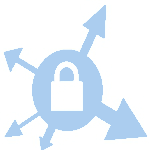Une extension chrome (tout comme les addon de firefox), c’est bien, mais ça consomme un peu de CPU. Alors, si vous avez plein d’extensions qui tournent en même temps sur chrome, votre pc va commencer à « Ramer ». J’ai d’ailleurs expliqué récemment comment faire pour soulager le CPU, mais cet article n’est pas complet, car il manque l’extension EXTENSITY.
le problème ! (trop d’extension = trop de processus)
Dans la figure qui suit, on peut voir la consommation mémoire de chaque extension. (capture qui date un peu).
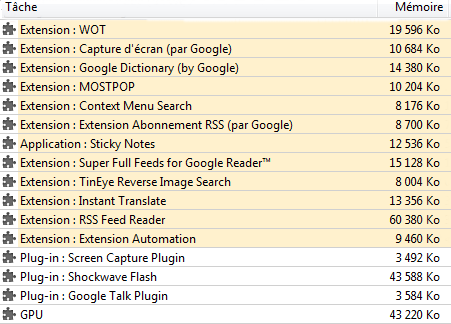
La solution : activer les extensions quand on en a besoin
Solution 1 : (gérer manutellement)
Pour désactiver les extensions sans les désinstaller, il faut cliquer sur l’icone avec les trois barres horizontales (1), sélectionner outil (2) et choisir « Extension » (3). Vous allez découvrir la liste de tous vos extensions qui tournent sur le navigateur et vous pourrez les désactiver sans les désinstaller.
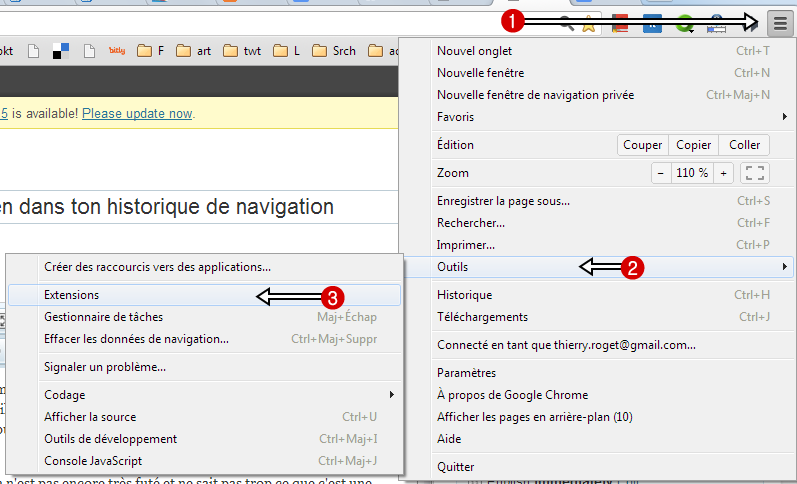
Cette solution n’est pas très productive, il faudra pouvoir faire la manipulation en au moins deux clic: ce sont les solutions 2 et 3.
Solutions 2 : chrome://extensions/
En copiant chrome://extensions/ dans l’omnibox, vous accédez tout de suite à la liste des extensions installées sur chrome. C’est plus pratique que la solution 1, mais on oublie toujours la syntaxe à écrire. Vous n’avez plus qu’à cocher ou décocher les extensions qui vont bien.
Solutions 3 : EXTENSITY.
C’est l’objet de cet article et si j’en parle, c’est que ça me plait. Après avoir installé EXTENSITY, vous n’aurez plus qu’à cliquer sur l’icone de l’extension (1) puis de cliquer sur un nom d’extension (2) soit pour activer l’extension soit pour la désactiver. Dans les paramètre de l’extension vous pouvez retirer l’en-tête et lister les extensions et les applications dans la même liste.

Voilà donc une manipulation bien plus simple et plutôt pratique. Il me semble même que je vais garder cette extension à jamais! Il s’agit donc d’un véritable coup de coeur. Bien sûr cette extension n’est utile que si vous êtes un « user freak » (un fou) comme moi.
EXTENSITY